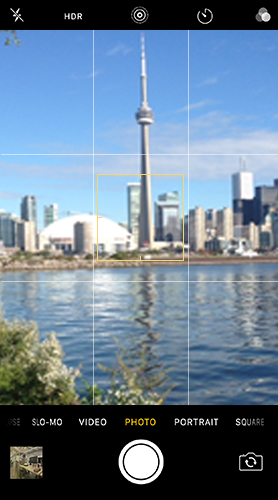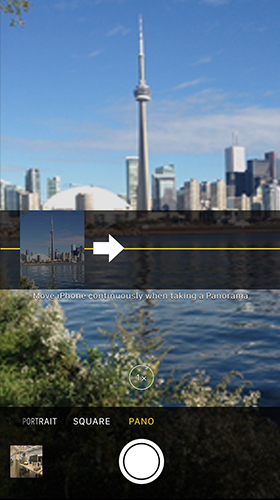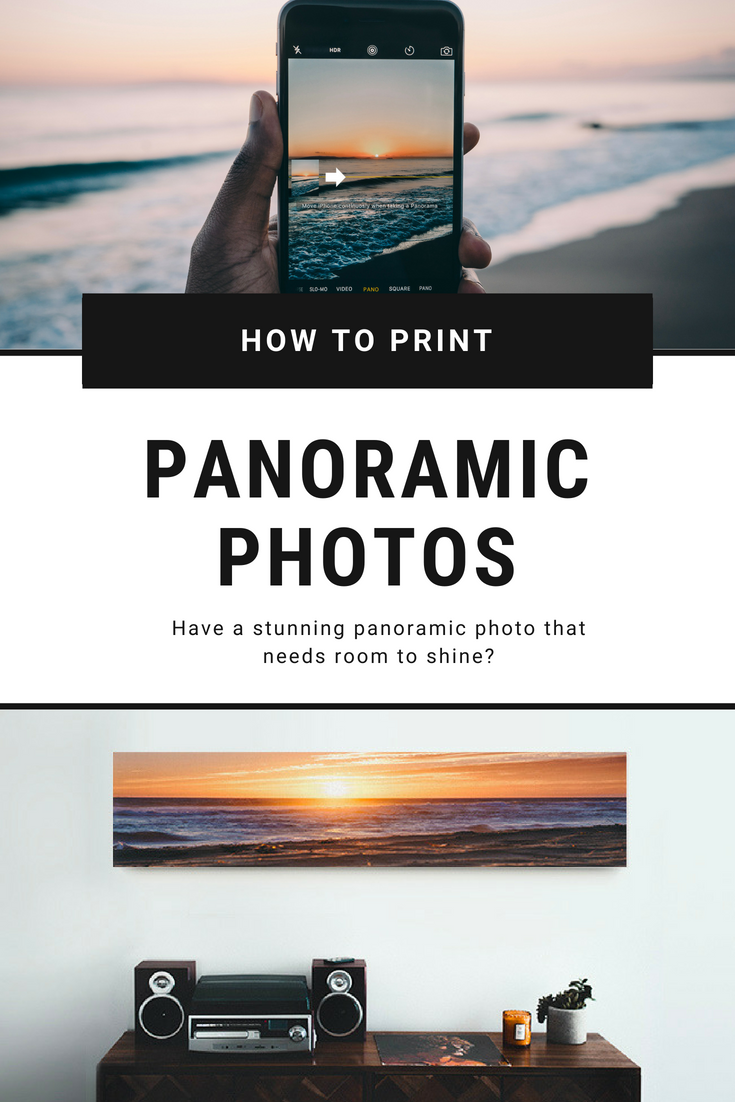Por vezes a fotografia que realmente quer tirar é maior do que o ecrã do seu telefone. É aí que entram as panorâmicas. Você já verificou a função de fotografia panorâmica no seu iPhone? Já, e estamos viciados!
Os nossos fotógrafos internos testaram-no e estamos entusiasmados por partilhar este tutorial sobre como imprimir fotografias panorâmicas do iPhone em tela com o seu iPhone. Você vai adorar!
Imprima as suas fotos do iPhone
Passo 1:
Enconte a sua inspiração fotográfica. Tantos temas são tão rochosos como fotos panorâmicas em tela – paisagens urbanas e pontes, cadeias de montanhas e vistas, pores-do-sol e lagos! As possibilidades são infinitas.
Passo 2:
Com o seu assunto em vista, abra a aplicação Camera no seu telefone, e toque em “Pano” nas opções na parte inferior da sua tela. É a última opção lá, então você precisará fazer um pouco de rolagem.
Passo 3:
Linha a câmera do lado esquerdo de onde você quer que sua foto comece. Toque no botão do obturador, depois passe o seu iPhone continuamente para a direita, mantendo a seta na tela na linha.
>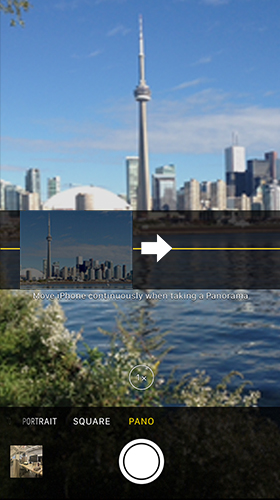
Passo 4:
Parabéns! Agora você pode se maravilhar com a beleza do seu novo panorama.
Passo 5:
Escolha um tamanho para a sua tela ou impressão emoldurada. Nós adoramos imprimir tamanhos personalizados, e os panoramas são exatamente isso! Nós recomendamos os seguintes tamanhos para impressão de fotos panorâmicas do iPhone: 16×76″, 12×57″ ou 8×38″. Mas se você tem idéias para algo diferente, podemos fazer isso também.
Passo 6:
Você tem duas opções para enviar sua foto para o CanvasPop – diretamente do seu iPhone no nosso site (deve estar usando iOS 6 ou superior), ou enviá-la por e-mail, baixá-la para o seu computador e fazer o pedido. Independentemente disso, comece aqui!
Passo 7:
Cuidamos do resto! Vamos imprimir e esticar a sua fotografia à mão e depois entregá-la à sua porta. Quão fácil foi isso?
Imprimir uma foto panorâmica incrível com CanvasPop? Partilhe-a na nossa página do Facebook! e se gostou deste artigo? Partilhe-o no Pinterest!